文章详情页
微信中将对方正在输入提示取消具体操作步骤
浏览:103日期:2023-01-13 16:13:02
在手机微信中聊天的时候,对方正在输入会出现提示,你们知道怎么将这个提示取消吗?下面教程就为你们带来了微信中将对方正在输入提示取消的具体操作步骤。

1、第一步:这里先和大家说一下就是微信本身并不能取消这个显示,但我们却可以通过其他方法来解决这个问题,答案就是通过QQ取消,这个前提是微信必须已经绑定了QQ号,否则不能取消。(如下图所示:)
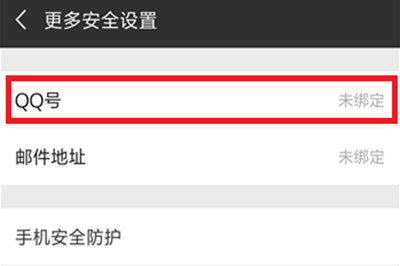
2、第二步:确定微信绑定了QQ后,这个需要在电脑端QQ设置,在电脑上登录微信关联的QQ号。(如下图所示:)
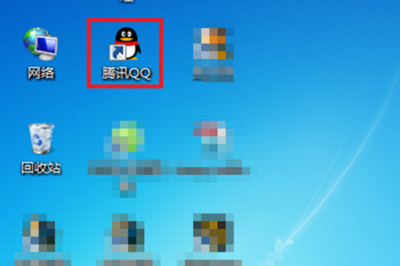
3、第三步:成功登录QQ后在QQ的左下角找到【三】按钮并点击打开。(如下图所示:)
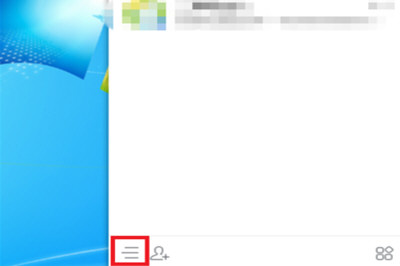
4、第四步:点击后会在QQ的下方出现一个界面,在这里找到【设置】选项并点击打开设置功能。(如下图所示:)
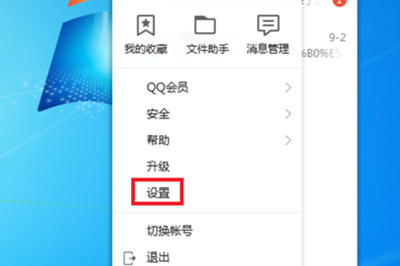
5、第五步:进入到设置界面后在顶部找到【权限设置】选项并点击打开。(如下图所示:)
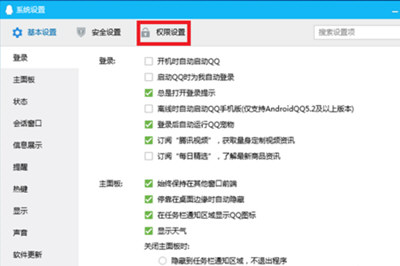
6、第六步:在权限选项中找到并点击左边菜单栏中的【个人状态】,点击后在右边有【我的输入状态】默认的是打开的,把前方的选项关闭即可,这样微信聊天就不会显示对方正在输入的提示了。(如下图所示:)
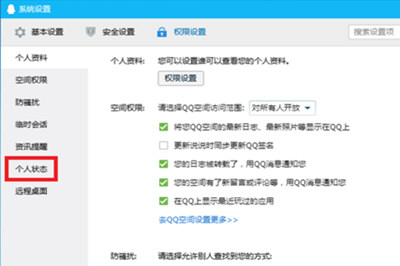
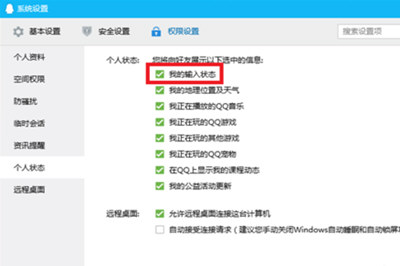
看完了上文讲解的微信中将对方正在输入提示取消的具体操作步骤,你们也赶紧去取消吧!
标签:
微信
上一条:豆瓣APP中写日记具体操作流程下一条:手机高德地图测距具体操作流程介绍
相关文章:
排行榜

 网公网安备
网公网安备